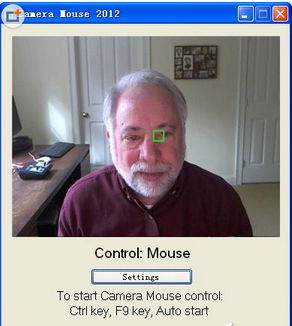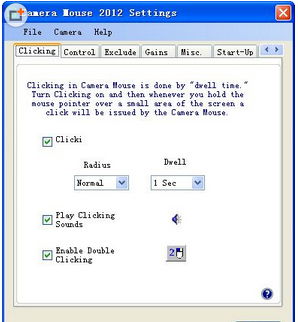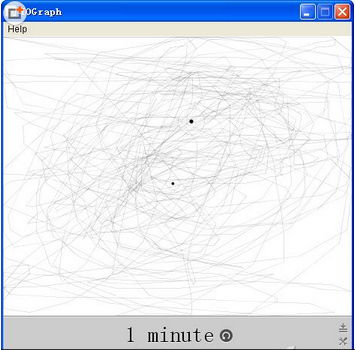鼠標箭頭可以說是最辛苦的角色,伴隨著我們的操作,鼠標箭頭在屏幕上不知疲倦的“奔跑”著。從表面上看,鼠標的活動似乎無拘無束揮灑自由。可實際上,鼠標的游動受到種種制約。例如當鼠標移動到屏幕邊緣時,就會“碰壁”而無法出界;必須握著鼠標移動,才可以驅使其箭頭在屏幕上運動等。在有些時候,我們希望打破套在鼠標上的種種桎梏,讓其更加輕松更加自由的在屏幕上馳騁。這裡就向朋友們介紹了相關的一些技巧,希望您的鼠標跑出個性和精彩!
直接穿牆,讓鼠標少走“冤枉路”
小宋買了一台大屏幕液晶顯示器,使用起來確實很爽,不管看電影,還是玩游戲,其顯示效果都堪稱震撼。屏幕越大,鼠標在屏幕上活動范圍越廣。小宋發現,同以前的小屏幕相比,當鼠標移動到屏幕上下左右邊緣後,想讓其回到與之相反的地方(例如從屏幕右側移動到左側),鼠標要跑的距離也更遠了。如何才能讓鼠標少跑冤枉路,加速鼠標移動呢?使用Unlimited Mouse這款免費的小軟件,就可以打破常規,讓鼠標學會穿牆術。
在系統托盤中的Unlimited Mouse圖標的右鍵菜單中點擊“Unlock mouse”項,有趣的事情發生了,當將鼠標移動到屏幕最左側/最右側時,鼠標穿屏而出,直接在屏幕最右側/最左側出現。同理,當將鼠標移動屏幕最頂部/最下部時,鼠標會從屏幕底部和頂部“冒頭”。這樣在很多情況下,您無需讓鼠標“多跑路”,就可以快速到達指定位置。如果您想恢復鼠標的原始活動范圍,只需在Unlimited Mouse菜單上點擊“Lock mouse”項,鼠標就無法“穿牆”了。
擺脫鼠標手,讓鼠標看我眼色行事
小玉是一家公司的資料員,每天工作就是趴在電腦前整理各種資料,雙手時刻都在鍵盤和鼠標上忙碌。近來,小玉覺得自己的右手腕部和指關節酸痛乏力,操作鼠標時酸痛感讓人難以忍受。看來,鼠標手這一職業病已經不請自來了。現在小玉看到鼠標就害怕,但是又不能因此荒廢了工作。小玉想,如果用眼神就可以指揮鼠標“運動”,不就可以告別鼠標手的煩惱嗎?有了CameraMouse這款獨特的軟件,小玉的想法轉眼就變成了現實。
小玉連接好攝像頭,運行CameraMouse,在其主界面中顯示攝像頭拍攝畫面,小玉調整好姿態,將自己的面部顯示在拍攝畫面中部。要想讓鼠標追隨眼睛運動,必須選定跟蹤點。小玉使用鼠標點擊自己內側左眼角,在該位置出現一個綠色的方框,表示跟蹤點已經設定(如圖1)。
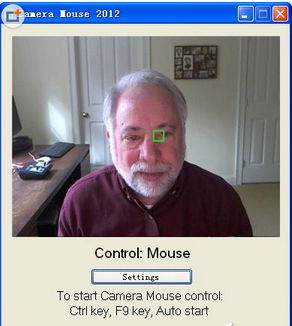
之後點擊F9鍵(或者點擊Ctrl鍵),在CameraMouse主界面的“Control”欄中顯示“CameraMouse”,表示鼠標進入動態追蹤狀態。小玉上下左右移動頭部,拍攝畫面中的跟蹤點緊緊追隨小玉的眼睛運動,同時,鼠標箭頭也隨之在屏幕對應方向“奔跑”。這樣,小玉只要看到哪裡,鼠標箭頭就移動到哪裡。再次點擊F9鍵(點擊Ctrl鍵,或者移動一下鼠標),返回鼠標正常使用狀態。點擊CameraMouse主界面中的縮小按鈕,可以將其切換到微縮界面。在CameraMouse主界面中點擊“Settings”按鈕,在設置窗口的“Clicking”面板(如圖2)中勾選“Clicking”項,在“Dwell”列表中設置等待時間(從0.1到3秒,默認為3秒),當移動鼠標時,在某處的停留時間等於或者超過該預設值後,鼠標自動執行單擊操作。
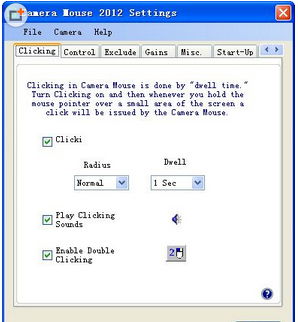
為了精確控制鼠標移動距離,可以在設置窗口中的“Gains”面板中的“Horizontal”或者“Vertical”列表中選擇鼠標水平或者移動幅度值,其范圍從小到大。這樣,當眼睛移動時,可以合理控制鼠標移動幅度。為了避免鼠標運動產生抽搐感,可以在“Misc”面板中的“Smoothing”列表中選擇合適的平滑度,讓鼠標移動的更加順滑。此外,在“Start-Up”面板中還提供了多種鼠標追蹤模式,包括用戶自定義,使用5-4-3-2-1交互模式定位眼部追蹤點,自動追蹤使用者眼睛位置等。這裡限於篇幅就不逐一細說了。與之類似軟件還包括eViacam等,其功能與之大體相同。
鼠標變畫筆,輕松繪趣圖
同事小王性格诙諧,喜歡搞一些稀奇古怪的“東東”和大家開玩笑。這不,今天他在打印機前一通忙活,打出了一張奇特的圖片。只見他得意的拿著這張圖片向大家炫耀,說是他自己創建的印象派作品。大家細看這張圖片,畫面頗具素描風格,還真有幾分印象派的味道。不過,小王的所謂作品很快就大白於天下了,原來,小王使用了IOGraph這款免費的軟件,通過全程追蹤鼠標箭頭的活動軌跡,並將其轉換成風格獨特的圖片。
IOGraph的運行需要Java運行庫的支持,在其主界面(如圖3)右下角點擊縱向第二個按鈕,在彈出的設置面板中勾選“Ignore mouse steps”項,可以忽略鼠標箭頭的停頓,營造連續感更強的圖畫。勾選“Use desktop as backgound”項,可以使用桌面截圖作為繪圖背景。對於擁有多個顯示器的用戶來說,可以勾選“Use multiple monitors”項,來記錄所有顯示器上鼠標運動軌跡。點擊IOGraph主界面中部的開始按鈕,鼠標就變成了畫筆,IOGraph根據鼠標箭頭的實時運行軌跡,在繪圖區域自由“潑墨”。同時,在窗口底部顯示記錄的時間。為了防止器影響您的工作,可以將其隱藏在任務欄上,讓其在後台不間斷的記錄鼠標運動軌跡。你可以隨時在IOGraph主窗口中點擊暫停按鈕,暫停其追蹤操作。之後在繪圖區域就可以欣賞您的作品了。看著頗有幾分印象派風格的畫面,你恐怕也會為自己的辛苦工作感歎吧!點擊IOGraph主界面右下角縱向工具欄第一個按鈕,可以將素描圖保存為獨立的圖片。
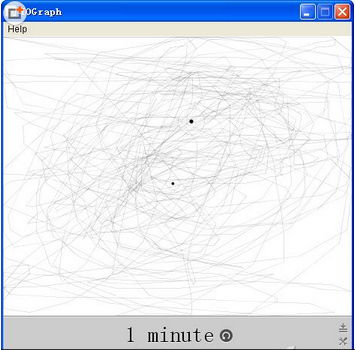
本文來自於【系統之家】 www.xp85.com